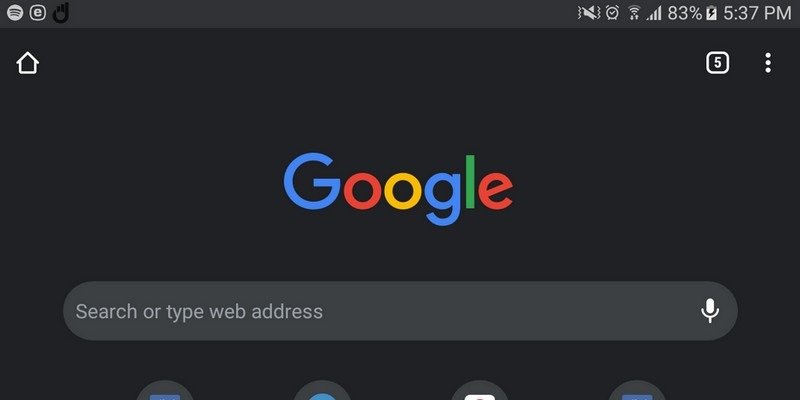С каждым обновлением Chrome вы получаете либо исправления ошибок, либо функции, которых давно ждали. В Chrome 74 Google предлагает темный режим, который позволит вам отдохнуть от традиционного полностью белого оформления.
Чтобы использовать темный режим Chrome для Android, вам необходимо установить последнюю версию Chrome. После его активации вы, возможно, никогда не вернетесь к традиционному белому виду Chrome.
Читайте также: 6 советов и подсказок по улучшению Chrome для Android
Как обновить Google Chrome на Android
Если вы не уверены, какая у вас версия Chrome, вы можете проверить это в настройках. Затем перейдите в «Приложения ->Диспетчер приложений» и нажмите Chrome. Версия Chrome должна быть указана вверху.
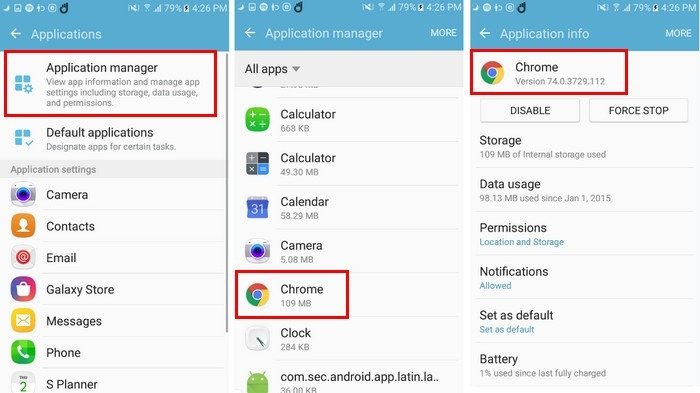
Если у вас нет Chrome 74 или более поздней версии, проверьте, есть ли у вас ожидающие обновления. Откройте Google Play и коснитесь значка гамбургера. Когда появится боковое меню, выберите «Мои приложения и игры», и следующей страницей станет вкладка обновлений. Если Chrome нуждается в обновлении, вы увидите приложение в списке обновлений с параметром «Обновить» справа.
Как включить темный режим в Chrome для Android
Чтобы включить темный режим для Chrome, откройте приложение и в адресной строке введите chrome://flags. В строке поиска флагов введите chrome UI dark mode. Когда он появится, он будет выделен желтым цветом.
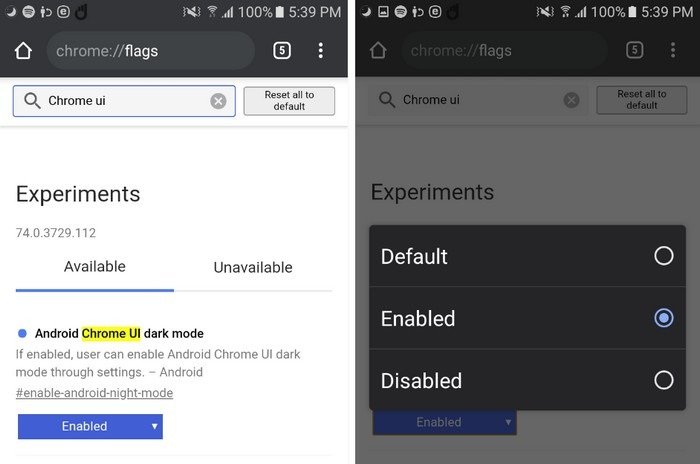
Под опцией должно появиться раскрывающееся меню. Нажмите на него, чтобы увидеть три варианта, когда он откроется: «По умолчанию», «Включено» и «Отключено». Выберите опцию Включено. Когда вы увидите кнопку «Перезапустить сейчас», нажмите на нее.
На этом история не заканчивается, поскольку для приложения еще необходимо включить темный режим. Еще раз откройте Chrome, но ничего не вводите в адресную строку. Нажмите на три точки в правом верхнем углу и выберите «Настройки».
Читайте также: Как ускорить Chrome на Android
Если при первом выполнении этого действия вы видите Темный режим, нажмите на него и включите. Если вы его не видите, закройте Chrome и вернитесь к настройкам столько раз, сколько вам нужно, пока эта опция не появится. Во время тестирования его пришлось открыть и закрыть четыре раза, прежде чем появилась опция темного режима.
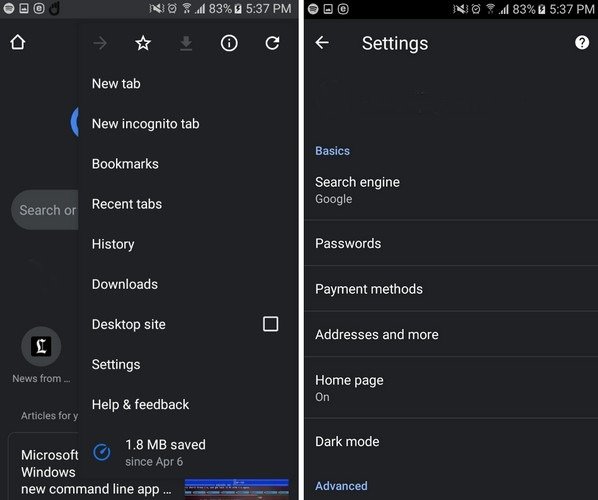
Это еще не законченный продукт, поэтому не удивляйтесь, если вы столкнетесь с ошибками. Пользуюсь уже несколько дней, все работает отлично, но мало ли. Темный режим затемняет переключатель вкладок, новую вкладку и различные меню в браузере.
Если вы когда-нибудь столкнетесь с слишком раздражающими ошибками, вы всегда можете отключить темный режим, выполнив те же действия, которые вы выполнили, чтобы включить его, но вместо этого выключите его.
Заключение
Раньше у вас не было другого выбора, кроме как иметь дело с традиционным белым фоном в Chrome. Благодаря темному режиму, который теперь вы можете включить в Chrome для Android, вы, наконец, можете насладиться другим внешним видом без необходимости устанавливать стороннее приложение или делать что-то более сложное. Что вы думаете о темном режиме?